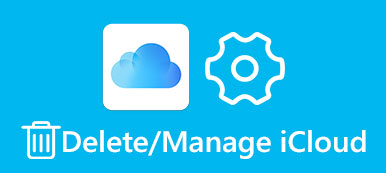Secondo un recente sondaggio, ascoltare la musica è una delle attività più popolari tra gli utenti di iPhone e iPad. Considerando che ci sono molti contenuti esclusivi in Apple Music e iTunes Store, è logico che gli utenti iOS preferiscano ascoltare la musica sui propri dispositivi ovunque.
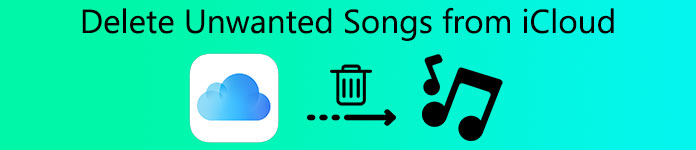
Per raggiungere questa tendenza, Apple ha rilasciato la funzione iCloud Music Library per eseguire il backup delle tue canzoni preferite su iCloud. D'altra parte, significa che il processo per eliminare i brani da iCloud è diverso con altri tipi di dati. Fortunatamente, in questo tutorial, puoi imparare qualcosa come eliminare brani da iCloud su iDevice e computer.
- Parte 1: come eliminare brani da iCloud Music Library su iPhone, iPad o iPod touch
- Parte 2: come eliminare brani da iCloud Music Library su Windows o Mac
- Parte 3: come eliminare brani da iCloud Music Library su Android
- Parte 4: come recuperare musica cancellata da iCloud
Parte 1: Come eliminare brani da iCloud Music Library su iPhone, iPad o iPod touch
Il modo più semplice per eliminare brani da iCloud è farlo sul tuo dispositivo iOS. Dopo aver sottoscritto Apple Music o iTunes Match, le tue canzoni verranno salvate su iCloud tramite iCloud Music Library automaticamente. E quando elimini brani da iCloud Music Library, vengono rimossi dai tuoi dispositivi associati allo stesso ID Apple; e viceversa. Ricorda che se elimini un brano da iCloud Music Library, non può essere ripristinato.
Passo 1 . Per eliminare brani da iCloud sul tuo dispositivo iOS, apri l'app Musica per iOS e vai alla scheda "Libreria" dal basso.
Passo 2 . Trova il brano o la playlist che desideri cancellare, premi a lungo l'elemento o utilizza 3D Touch per attivare la barra dei menu.
Passo 3 . Se hai scaricato il brano sul tuo dispositivo, tocca "Rimuovi"> "Elimina dalla libreria" successivamente per eliminare il brano dalla libreria musicale di iCloud; in caso contrario, tocca direttamente "Elimina dalla libreria" sulla barra dei menu.
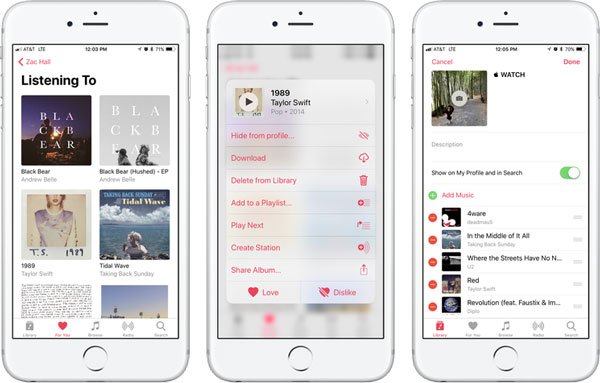
L'app Music mostra i brani scaricati e la musica online mixata. Se si desidera vedere solo la musica scaricata, toccare Musica scaricata nella libreria.
Quando viene visualizzato il messaggio "Visualizzazione solo della musica su questo [dispositivo]" nella parte superiore dello schermo, tocca "Libreria" per visualizzare la tua libreria completa.
Parte 2: Come eliminare brani da iCloud Music Library su Windows o Mac
ITunes consente non solo di acquistare e scaricare musica, ma anche di eliminare brani dalla libreria musicale iCloud. Anche se è un po 'complicato, le istruzioni qui sotto potrebbero aiutarti a completarlo.
Passo 1 . Collega il tuo dispositivo iOS al computer utilizzando il cavo Lightning fornito in dotazione con il dispositivo. Avvia il client iTunes e assicurati di averlo aggiornato alla versione più recente.
Passo 2 . Fai clic sul pulsante "Dispositivo" nell'angolo in alto a sinistra della finestra e tocca il pulsante "Musica" per aprire la tua libreria.
Passo 3 . Seleziona "Canzoni" nella barra laterale sinistra, quindi puoi visualizzare tutta la tua musica aggiunta alla tua libreria. Seleziona la casella di controllo davanti a ogni brano da eliminare dalla libreria musicale di iCloud. Per selezionare tutti i brani contemporaneamente, premi "Cmd" + "A" su Mac o "Ctrl" + "A" su Windows.
Passo 4 . Successivamente, apri il menu "Song" nella barra multifunzione in alto e scegli "Elimina". Quando richiesto, fai clic su "Elimina elementi" per confermare l'eliminazione dei brani dalla libreria musicale di iCloud.
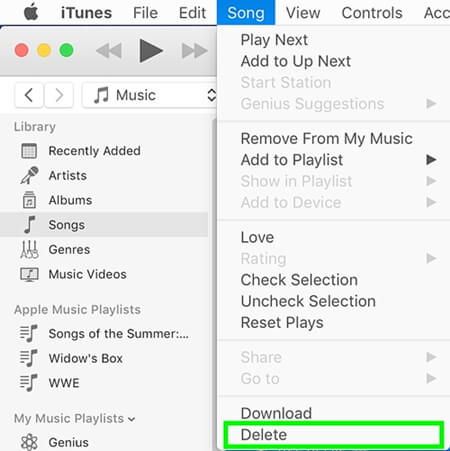
Devi capire che in questo modo rimuovi i brani selezionati dai tuoi dispositivi utilizzando la Libreria musicale iCloud associata allo stesso ID Apple.
Parte 3: Come eliminare brani da iCloud Music Library su Android
Ora, l'app di Apple Music ha rilasciato la versione per Android. Significa che puoi utilizzare iCloud Music Library con iOS e Android, il che rende possibile l'eliminazione di brani da iCloud Music Library su Android.
Passo 1 . Avvia l'app Apple Music nella schermata dell'app del tuo dispositivo Android. Apri il menu con tre linee orizzontali nella parte superiore dello schermo, quindi seleziona "Libreria" >"Musica scaricata".
Passo 2 . Torna alla tua libreria per mostrare la tua libreria completa, seleziona un brano indesiderato. Tocca "Rimuovi" e premi "Elimina dalla libreria" per rimuoverlo dalla libreria musicale di iCloud.
Passo 3 . Se desideri rimuovere la musica che non è stata scaricata sul tuo dispositivo, vai nella schermata Libreria, scegli l'elemento e tocca "Elimina da Libreria" per eliminare il brano da iCloud.
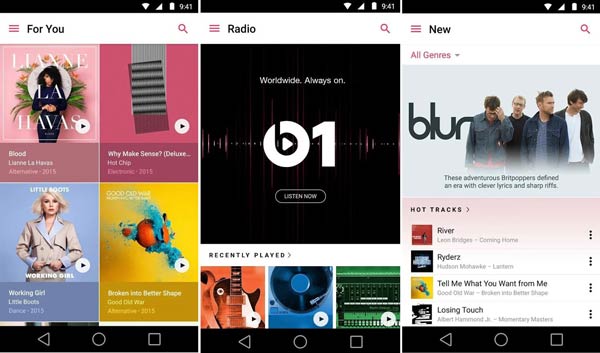
Parte 4: Come recuperare musica cancellata da iCloud
Ora, dovresti capire come eliminare i brani da iCloud. Come puoi vedere, iCloud è un popolare servizio di backup per gli utenti di iPhone e iPad, quindi che ne dici di recuperare la musica cancellata da iCloud? La risposta è che non è possibile aprire il backup iCloud e recuperare determinati tipi di dati senza strumenti di terze parti. Da questo punto, raccomandiamo Apeaksoft Recupero Dati iPhone. I suoi benefici includono:
- Apri il backup di iCloud e visualizza l'anteprima dei dati in essa contenuti, inclusa la musica.
- Recupera tutta la musica o alcuni brani dal backup di iCloud in condizioni originali.
- Recupera le canzoni perse, a prescindere dal fatto che siano state cancellate per errore, arresto anomalo del sistema o ripristino.
- Oltre alla musica, supporta una gamma più ampia di tipi di dati, come contatti, messaggi, cronologia chiamate, foto, video e altro ancora.
- Compatibile con iPhone 11/12/13/14/15, iPad/iPad Pro/Air/mini o generazioni precedenti, iPod Touch.
- Disponibile sia per Windows 11/10/8/8.1/7/XP che per macOS
In breve, è il modo più semplice per recuperare musica cancellata da iCloud.
Come recuperare la musica da iCloud con iPhone Data Recovery
Passo 1 . Passa alla modalità di ripristino del backup iCloud
Scarica e installa la versione corretta di iPhone Data Recovery sul computer in base al tuo sistema operativo. Apri il programma e scegli "Ripristina dal file di backup di iCloud" nella barra laterale sinistra; quindi accedi al tuo ID Apple e password sul lato destro.

Passo 2 . Visualizza l'anteprima della musica nel tuo backup iCloud
Quando viene presentato l'elenco, selezionare il backup di iCloud per il tuo dispositivo e fai clic sul pulsante "Download" per avviare l'estrazione dei dati da esso. Puoi selezionare "App Audio" per avviare la scansione del backup di iCloud. Dopodiché devi solo aspettare pazientemente il processo di scansione.

Passo 3 . Recupera i brani eliminati da iCloud
Seleziona le canzoni desiderate selezionando le caselle e fai clic sul pulsante "Recupera". Nella finestra di dialogo popup, rilascia una destinazione per salvare i brani e premi di nuovo "Recupera" per completarlo.
Da non perdere
Come eseguire il backup di musica su iCloud
Come eliminare musica da iPhone
Conclusione:
Il contenuto multimediale è sempre il modo popolare per divertirsi e rilassarsi. E se hai attivato iCloud Music Library sul tuo dispositivo iOS, potresti ricevere il messaggio che dice che non c'è abbastanza spazio disponibile a causa di troppi brani. Seguendo le nostre guide, puoi eliminare brani dalla libreria musicale iCloud e liberare spazio su iPhone, iPad, Windows e Mac.